Opera에서 팝업 및 리디렉션을 허용 또는 차단하는 방법
잡집 / / May 03, 2023
오페라는 그 중 하나일 뿐만 아니라 가장 빠른 브라우저 내장된 광고 차단기, 무료 VPN 및 기타 다양한 사용자 지정 옵션과 같은 몇 가지 놀라운 기능도 함께 제공됩니다. 이러한 기능 중 하나를 통해 사용자는 Opera 브라우저에서 팝업 및 리디렉션을 허용하거나 차단할 수 있습니다.

이를 통해 사용자는 성가신 광고 팝업에서 벗어나 필요한 기능을 사용하는 동안 리디렉션할 수 있습니다. 팝업 플레이어를 통한 동영상 시청, 회의 참석, 리디렉션을 통한 파일 다운로드 등 옵션.
그러나 필요한 기능을 보장하면서 Opera에서 어떻게 광고 팝업 및 리디렉션을 차단할 수 있습니까? 이 기사에서는 Opera 팝업 차단기 설정에 대해 알아야 할 모든 것을 보여줍니다. 의 시작하자.
Opera에서 팝업 및 리디렉션 허용 또는 차단
브라우저가 성가신 콘텐츠로부터 사용자를 보호하므로 기본적으로 Opera에서 광고 및 팝업을 차단할 필요가 없습니다. 그러나 때로는 특정 웹 사이트의 팝업 창에서 다운로드 또는 비디오 재생 또는 회의와 같은 일부 필수 기능을 차단할 수도 있습니다.
고맙게도 Opera에서 팝업 및 리디렉션을 완전히 끌 수 있습니다. 방법은 다음과 같습니다.
1 단계: Opera 브라우저를 열고 사이드바에서 기어 아이콘을 클릭합니다.
메모: 오른쪽 상단 모서리에 있는 사용자 지정 버튼을 클릭하고 하단에서 설정을 선택할 수도 있습니다.

2 단계: '개인 정보 및 보안'을 선택하고 사이트 설정을 선택합니다.

3단계: 이제 콘텐츠에서 '팝업 및 리디렉션'을 클릭합니다.

4단계: 기본 동작에서 다음을 수행하는 사용자:
- 팝업 및 리디렉션을 원함: '사이트에서 팝업을 보내고 리디렉션을 사용할 수 있음'을 선택합니다.
- 팝업 및 리디렉션 차단: '사이트에서 팝업을 보내거나 리디렉션을 사용하도록 허용하지 않음'을 선택합니다.

Opera의 특정 사이트에 대한 팝업 및 리디렉션 허용
아시다시피 팝업 및 리디렉션을 활성화하면 웹 사이트에서 광고 팝업을 표시하거나 리디렉션을 활용하여 사용자가 검색하지 않을 수 있는 웹 사이트로 이동할 수 있습니다. 따라서 신뢰하는 사이트에 대한 팝업 및 리디렉션을 허용할 수 있습니다. 방법은 다음과 같습니다.
1 단계: 오페라 브라우저를 엽니다.
2 단계: 설정 > '개인 정보 및 보안'으로 이동합니다.
3단계: 사이트 설정을 클릭합니다.

3단계: 팝업 및 리디렉션을 선택합니다.

4단계: '팝업 전송 및 리디렉션 사용 허용' 옆에 있는 추가를 클릭합니다.
메모: 웹사이트를 차단하려면 '팝업 전송 또는 리디렉션 사용 허용 안함' 옆의 추가를 클릭하면 됩니다.
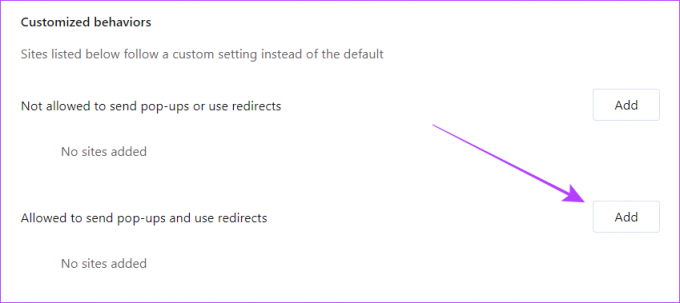
5단계: 사이트의 URL을 추가하고 추가를 클릭합니다.
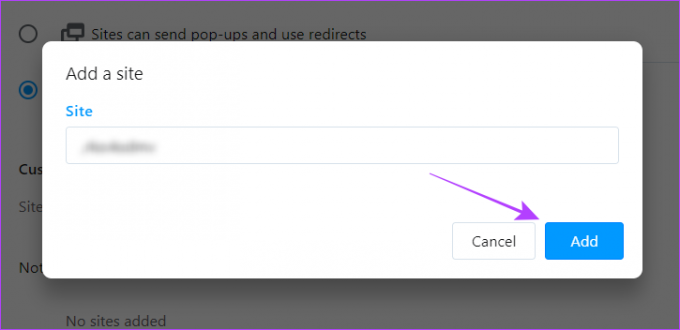
팝업 및 리디렉션을 위해 추가된 사이트 편집 또는 제거
잘못을 저지르는 것은 인간적이며, 바로잡는 것은 신성합니다. 따라서 팝업 및 리디렉션 기능을 사용하여 웹 사이트를 실수로 추가 또는 차단했거나 올바른 URL을 입력하지 않은 경우 아래 단계에 따라 변경하십시오.
1 단계: Opera 브라우저를 열고 설정 > '개인 정보 및 보안' > 사이트 설정으로 이동합니다.

2 단계: 팝업 및 리디렉션을 클릭합니다.

3단계: 이제 수정하거나 제거하려는 웹사이트 옆에 있는 세 개의 점을 클릭합니다.
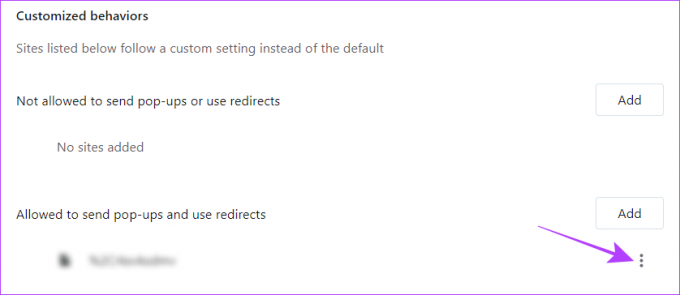
4단계: 편집하려면 편집을 클릭합니다. URL을 업데이트하고 저장을 선택합니다.
또는 제거를 선택하여 사이트를 모두 제거할 수 있습니다.

팁: 그 외에도 허용 목록에서 차단 목록으로 웹 사이트를 이동하려면 차단을 클릭하십시오. 웹사이트는 즉시 차단 목록 아래로 이동되며 그 반대의 경우도 마찬가지입니다.
비디오 팝업 창을 활성화 또는 비활성화하는 방법
팝업 옵션 외에도 Opera는 비디오 팝업 기능을 제공합니다. 보고 있던 영상 또는 전환 중 참여하고 있는 화상회의 팝업창 탭. 또한 이 기능은 모든 웹사이트의 광고와 팝업을 차단해도 작동합니다.
따라서 기본 설정에 따라 활성화 또는 비활성화하는 방법은 다음과 같습니다.
1 단계: Opera를 열고 설정으로 이동합니다.

2 단계: 사이드바에서 기능을 선택합니다.
3단계: 화상 회의를 위한 자동 팝업 창을 활성화하려면 아래로 스크롤하여 '화상 회의 팝업 활성화'를 켭니다.
팁: 이 기능이 자동으로 작동하게 하려면 '가능한 경우 자동으로 비디오 팝업'을 켭니다.
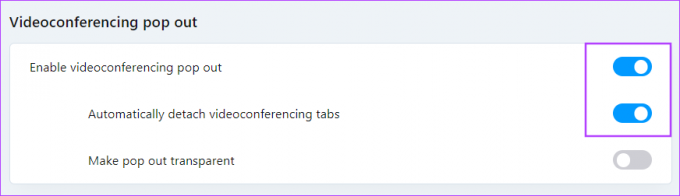
4단계: 비디오에 대한 자동 팝업 창을 활성화하려면 아래로 스크롤하여 '비디오 팝업 활성화'를 토글합니다.
팁: 기능이 자동으로 작동하게 하려면 '가능한 경우 자동으로 비디오 팝업'을 켭니다.

그게 다야! 이렇게 하면 비디오 또는 전화 회의를 위한 비디오 팝업이 활성화됩니다. 그러나 위의 단계에 따라 해당 옵션을 해제하여 이 기능을 비활성화할 수 있습니다.
Opera 모바일 앱에서 팝업 차단 또는 허용
PC 버전만큼 기능이 풍부하지는 않지만 모바일용 Opera에는 흥미로운 기능도 탑재되어 있습니다. VPN, 광고 차단기 및 다양한 사용자 지정 옵션(팝업 비활성화 옵션 포함) 및 리디렉션합니다. 비활성화하거나 허용하는 방법은 다음과 같습니다.
1 단계: 스마트폰에서 Opera 브라우저를 엽니다.
2 단계: 프로필 아이콘을 탭합니다.
사용자 지정에 따라 프로필 아이콘이 오른쪽 상단 또는 오른쪽 하단에 있을 수 있습니다.

3단계: 설정(기어 아이콘)을 선택합니다.

4단계: 개인 정보 및 보안을 선택합니다.
5단계: 팝업 차단을 켭니다.


현재로서는 Opera의 모바일 앱에서 특정 사이트에 대한 팝업 및 리디렉션을 허용하는 옵션이 없습니다. Opera가 곧 출시하기를 바랍니다.
Opera 웹 브라우저에 대한 FAQ
이러한 문제에 직면한 경우 다음을 수행하는 것이 가장 좋습니다. 오페라 브라우저 업데이트. 그 외에도 브라우저를 닫고 다시 시작해 볼 수 있습니다. 이렇게 하면 문제가 해결됩니다.
이것은 어떤 문장으로 결론을 내릴 수 없는 것입니다. 하지만 게이머라면 Chrome보다 Opera GX가 더 적합합니다. 당신은 또한 우리를 확인할 수 있습니다 Opera GX와 크롬 이상.
광고 없이 Opera 즐기기
Opera는 가장 기능이 풍부한 브라우저 중 하나입니다. 팝업 및 리디렉션 차단기를 사용하면 성가신 팝업 광고 및 리디렉션을 피할 수 있습니다. 그러나 다양한 웹 사이트 및 서비스의 일부 흥미로운 기능을 사용하지 못할 수도 있습니다.
이 가이드가 Opera에서 팝업 및 리디렉션을 허용하거나 차단하는 방법을 배우는 데 도움이 되었기를 바랍니다.
2023년 5월 2일 최종 업데이트
위의 기사에는 Guiding Tech를 지원하는 제휴 링크가 포함될 수 있습니다. 그러나 편집 무결성에는 영향을 미치지 않습니다. 콘텐츠는 편파적이지 않고 진정성 있게 유지됩니다.



